
DirectX est un ensemble d’API permettant de gérer les tâches multimédias nécessitant l’utilisation du GPU, comme les jeux et la lecture de vidéos. Ceci est nécessaire pour une meilleure expérience de jeu sur votre PC. Si la version correcte de DirectX n’est pas installée sur votre PC, vos jeux risquent de ne pas pouvoir utiliser correctement le GPU et vous pourriez rencontrer des problèmes tels que des chutes d’images et des décalages.
DirectX 12 Ultimate) est la dernière version de DirectX publiée par Microsoft. Vous devez disposer d’une carte graphique haut de gamme comme la série Nvidia GeForce RTX 30 et la série GeForce RTX 20 ou le GPU AMD Radeon RX 6800. Si vous disposez d’une carte graphique compatible avec DirectX 12 Ultimate, ce guide vous aidera à l’installer sur votre PC Windows 11.
Comment installer DirectX 12 Ultimate sur Windows 11
DirectX 12 Ultimate est la nouvelle API de DirectX. Cela améliore votre expérience avec les jeux de nouvelle génération, car il prend en charge le lancer de rayons, l’ombrage à taux variable, le retour d’échantillonneur et les shaders de maillage.
DirectX 12 Ultimate est compatible avec Windows 11 et Windows 10 version 2004. Si vous souhaitez installer DirectX 12 Ultimate sur votre Windows 11, vous pourrez le faire en suivant les étapes ci-dessous :
1. Via Windows Update
La toute première façon d’installer DirectX 12 consiste à utiliser Windows Update. Pour ce faire, suivez les étapes indiquées ci-dessous-
- Appuyez sur la combinaison de touches Windows + I pour ouvrir l’ application Paramètres .
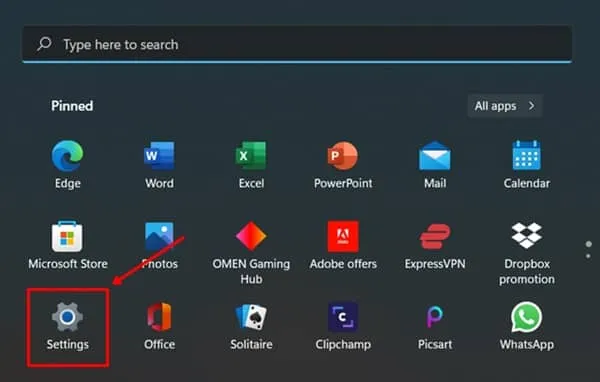
- Ici, dans la barre latérale gauche, cliquez sur Windows Update .
- Sur le côté droit, cliquez sur Rechercher les mises à jour pour analyser votre PC à la recherche de mises à jour.
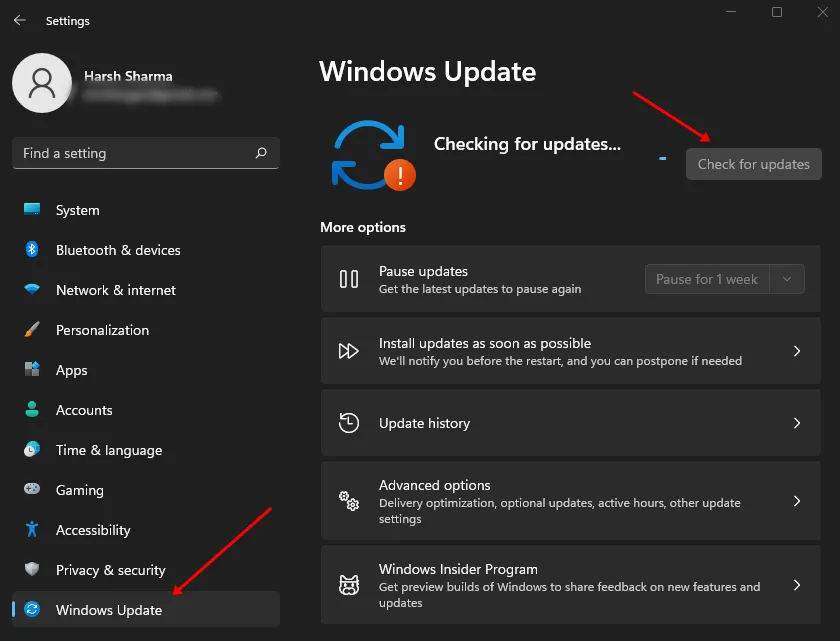
- Téléchargez et installez la mise à jour pour DirectX 12 Ultimate.
- Une fois terminé, vous pouvez redémarrer votre PC.
2. Via le programme d’installation
Si vous n’avez pas trouvé la mise à jour pour DirectX 12 Ultimate, vous pouvez utiliser le programme d’installation pour l’installer sur votre PC. Vous pouvez utiliser cette méthode lorsque la mise à jour est introuvable dans Windows Update, même si vous disposez d’une carte graphique compatible. Pour ce faire, suivez les étapes indiquées ci-dessous-
- Cliquez sur ce lien pour accéder à la page de téléchargement de DirectX 12 Ultimate. DirectX 12 commencera automatiquement le téléchargement lorsque vous cliquerez sur ce lien ; sinon, vous pouvez également le télécharger manuellement.
- Maintenant, ouvrez l’Explorateur de fichiers en appuyant sur la combinaison de touches Windows + E.
- Dirigez-vous vers l’emplacement où le fichier téléchargé a été enregistré. Double-cliquez sur le fichier pour exécuter le programme d’installation.
- Suivez les instructions à l’écran pour installer DirectX 12 Ultimate sur votre PC.
Comment vérifier quelle version de DirectX est installée sur votre PC ?
Si vous souhaitez confirmer la version de DirectX de votre PC, que DirectX 12 Ultimate ait été installé ou non, vous pouvez suivre les étapes ci-dessous pour ce faire :
- Appuyez sur la touche Windows de votre clavier, recherchez Dxdiag et ouvrez-le. Cela ouvrira l’outil de diagnostic DirectX.
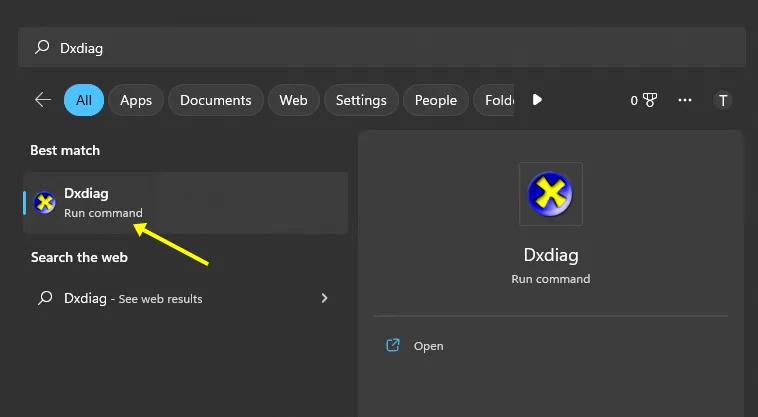
- Sous l’ onglet Affichage , vous trouverez la version de DirectX installée sur votre PC.
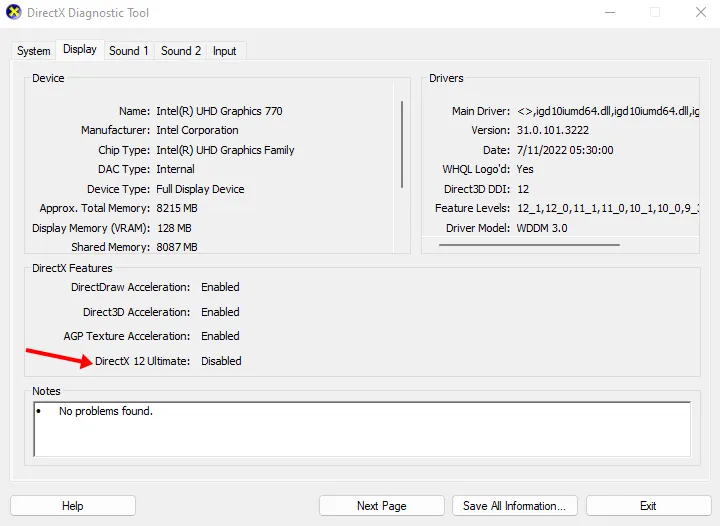
Derniers mots
Au final, vous pouvez facilement installer DirectX 12 sur votre PC Windows si vous disposez d’une carte graphique compatible. Cet article proposera des liens de téléchargement et d’autres documentations sur DirectX 12 Ultimate. Si vous rencontrez des problèmes lors du téléchargement et de l’installation, faites-le-nous savoir dans les commentaires.


Laisser un commentaire